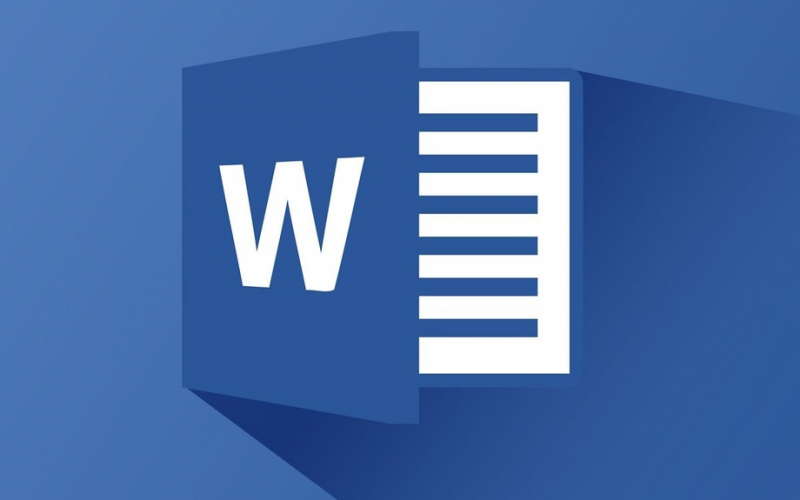
Ввод дроби с помощью автоформатирования дробей в Word
Word имеет функцию проверки правописания и исправления, которая автоматически редактирует определенный введенный текст. Автоисправление также применяется к математическим дробям, введенным из-за косного риска, например 1/2 или 1/4. Для работы такой функции необходимо сначала включить ее.
Включить автоматическое форматирование дробей в MS Word можно так:
- Нажмите на вкладку «Файл», чтобы выбрать «Параметры».
- Выберите Правописание в открывшемся окне Параметры Word.
- Нажмите кнопку Параметры автоисправления.
- Установите флажок «Дроби» на вкладке «Автоформат».
- Затем нажмите на вкладку «Автоформат при вводе».
- Выберите функцию дроби (1/2) с символом дроби.
- Нажмите OK, чтобы сохранить настройки автоматического форматирования.
Теперь попробуйте ввести 1/2 или 1/4 в Word. Программа автоматически отформатирует эти дроби при нажатии пробела. Однако автоформатирование работает только с несколькими обычными дробями.
Вы можете расширить дроби, которые Word автоматически преобразовывает в символы, на вкладке Math AutoCorrect в окне AutoCorrect. Выберите там параметр Использовать правила математической замены за пределами математических регионов. Введите дробь с наклонной чертой, например 1/5, в поле Заменить. Введите символ дроби в поле C. Для этого вам нужно будет скопировать и вставить символы дроби из другого источника. Затем нажмите кнопку Добавить.
Ввод дроби с помощью инструмента символов Word
Microsoft Word имеет утилиту Symbol, с помощью которой можно вставлять специальные символы. Этот инструмент содержит 12 знаков дроби, которые можно выбрать для вставки в документы.
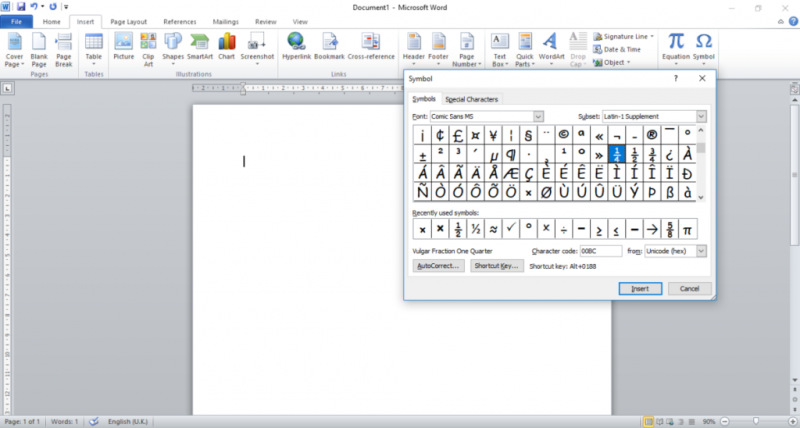
Вы можете вводить дроби с помощью инструмента «Символ» так:
- Щелкните точку в документе, в котором нужно добавить знак дроби.
- Перейдите на вкладку Вставка.
- Чтобы открыть окно инструмента, нажмите «Символ» и «Другие символы».
- Выберите (обычный текст) в раскрывающемся меню «Шрифт».
- Затем прокрутите символы вниз к знакам дроби.
- Выберите дробь, которую необходимо добавить в документ, и нажмите кнопку «Вставить».
Ввод дроби с помощью инструмента формул Word
В Word также есть инструмент формул Euqation, позволяющий вводить математические знаки в документы. Вы можете использовать этот инструмент, чтобы вставить любую нужную дробь.
Вот как вы можете ввести дробь с помощью инструмента Equation:
- Сначала щелкните точку в предложении, где нужно добавить дробь.
- Нажмите кнопку «Уравнение» на вкладке «Вставка».
- Введите дробь с наклонной чертой между числами в поле «Введите здесь уравнение».
- Затем нажмите клавишу Enter на клавиатуре.
Инструмент Equation превратит введенное дробное значение в математический знак частицы. Этот знак дроби выглядит несколько иначе от знака, добавленного с помощью предыдущего инструмента Symbol, поскольку числитель расположен непосредственно над знаменателем, а между ними прямая линия.

